2025년 부터 한국에서도 아이폰 찾기가 가능한 Find My 가 드디어 상륙합니다.
깜빡하고 어디에 기기를 뒀는지 모를때
찾기에 유용한 기능이라 해외에서 했던 사용 방법을 미리 공유하려고 해요.
내년 업데이트 이후 아래 메뉴에서 사용하시면 됩니다.
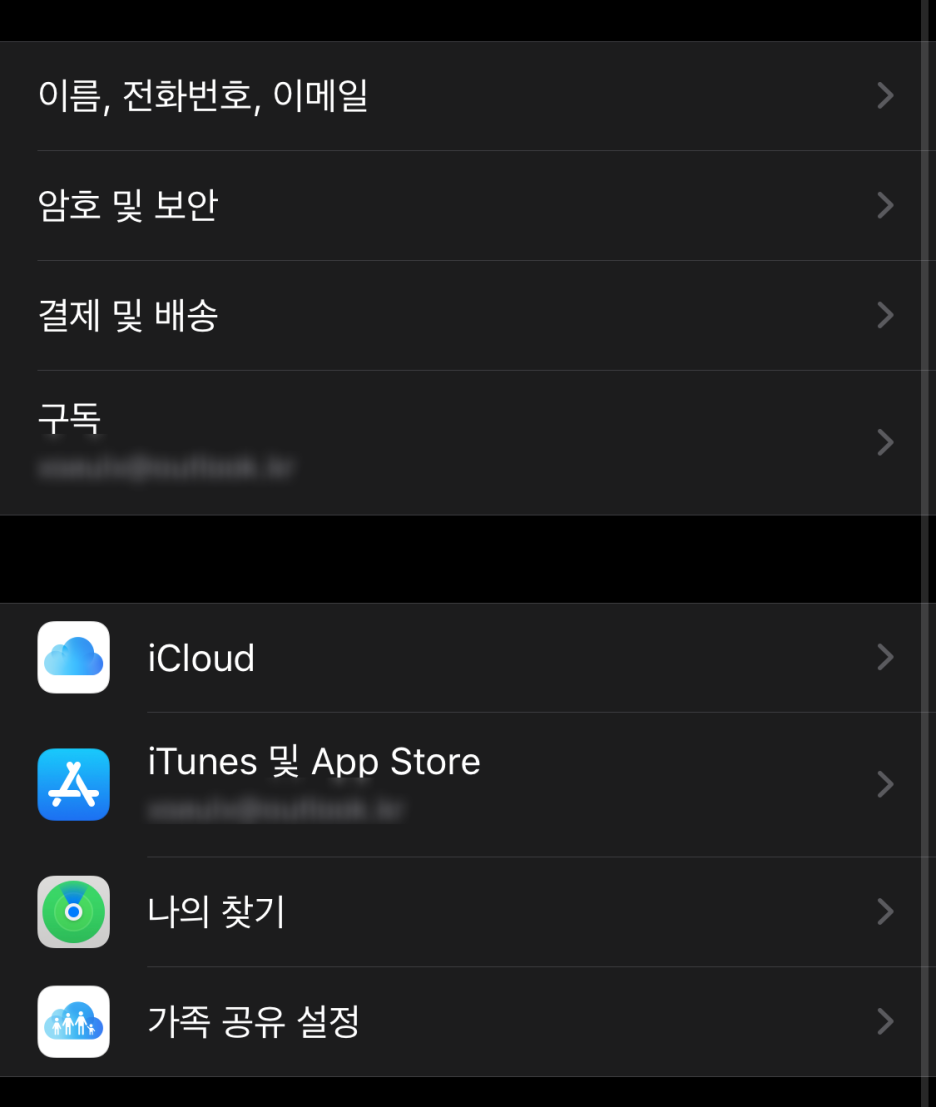
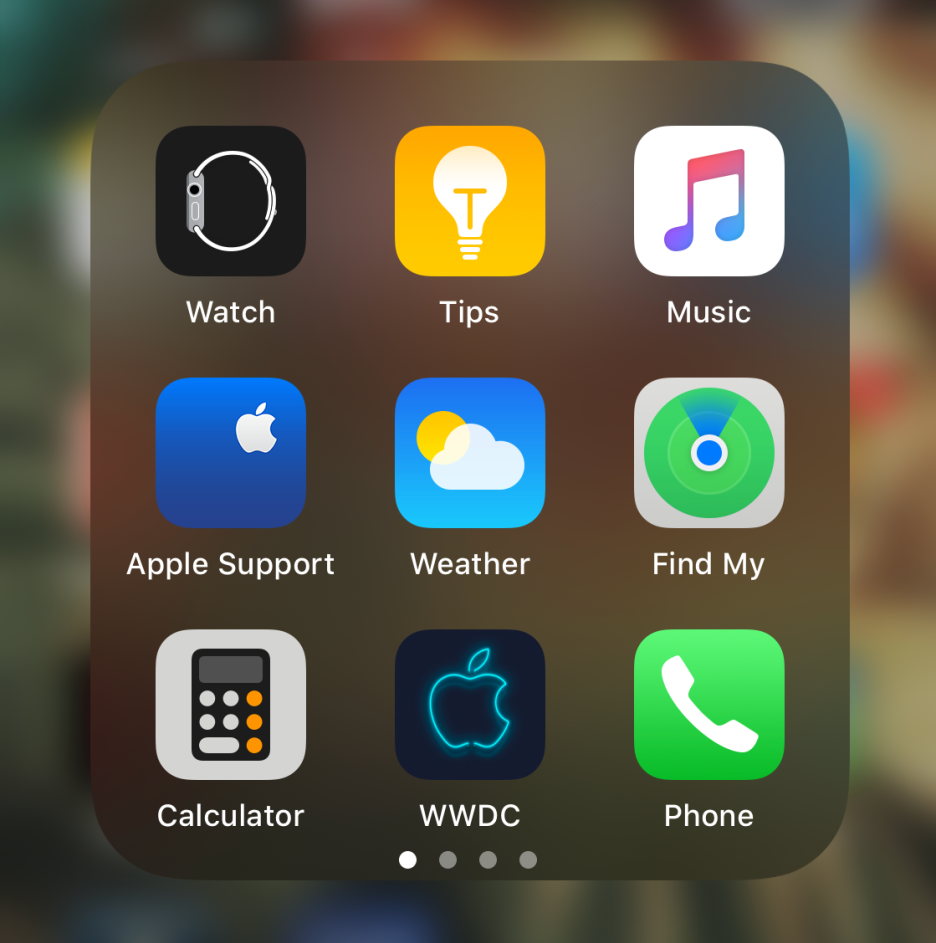
한국에서는 휴전중인 국가이기도 해서 지도가 공유되는 'Find My' 기능이 없었는데요..
정부랑 어떤 딜을 해서 이렇게 되는 건지는..
우선 '나의 찾기' 앱 중 하나의 기능이면서도
애플워치의 제어센터에 별도로 있는 핑 Ping.
집안이나 가까운 거리에서 찾기 좋은 기능입니다.
소리로 띵 띵 하면서 알려주기 때문에
소리가 그리 크지 않은데도 아이폰 잘 찾아 줍니다.
비행기에서 에어팟을 잃어버렸던 적이 있었는데요
에어팟은 약간 귀뚜라미 같은 소리가 납니다.
소리가 작아서 정말 잘 들어야 되요
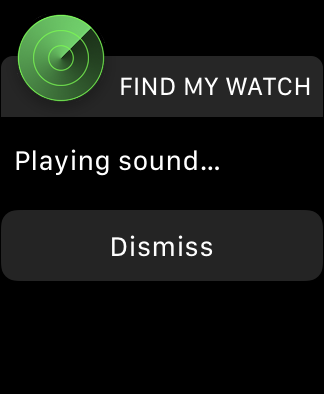
우선 저는 애플 워치 4세대 에서
제어센터를 통해 아이폰을 찾기 핑을 해보았습니다.
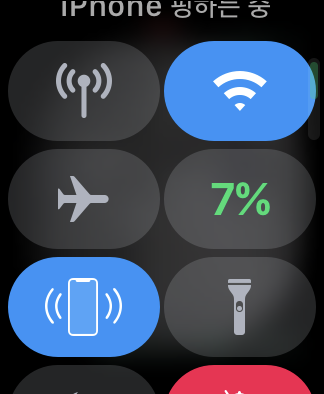
핑 이 가능한 조건은
첫째, 애플워치가 셀룰러 모델이거나,
둘째, 셀룰러 모델은 아니지만 블루투스로 핸드폰과 페어링 되어 있는 경우
(블루투스 연결 거리상만 핑이 가능하다는 단점)
셋째, 쌍으로 연결을 한적은 있지만 지금은 페어링이 잠시 끊어져 있더라도 Wi-Fi 연결된 상태.
즉, 인터넷이 연결되어 있어야 합니다.
핑은 애플워치로 가능하고,
icloud.com/find 를 통해서도 가능합니다.
기본 앱 '나의 찾기'
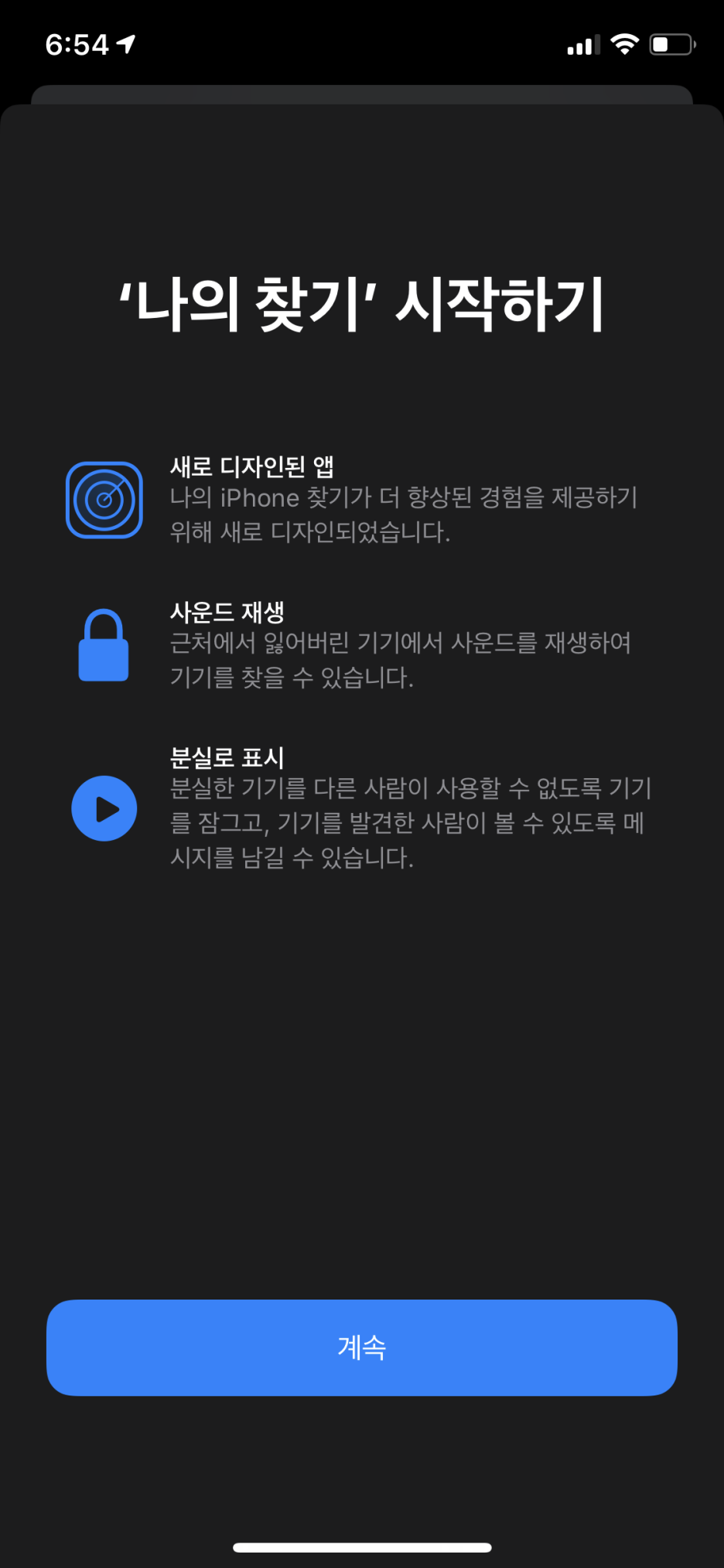
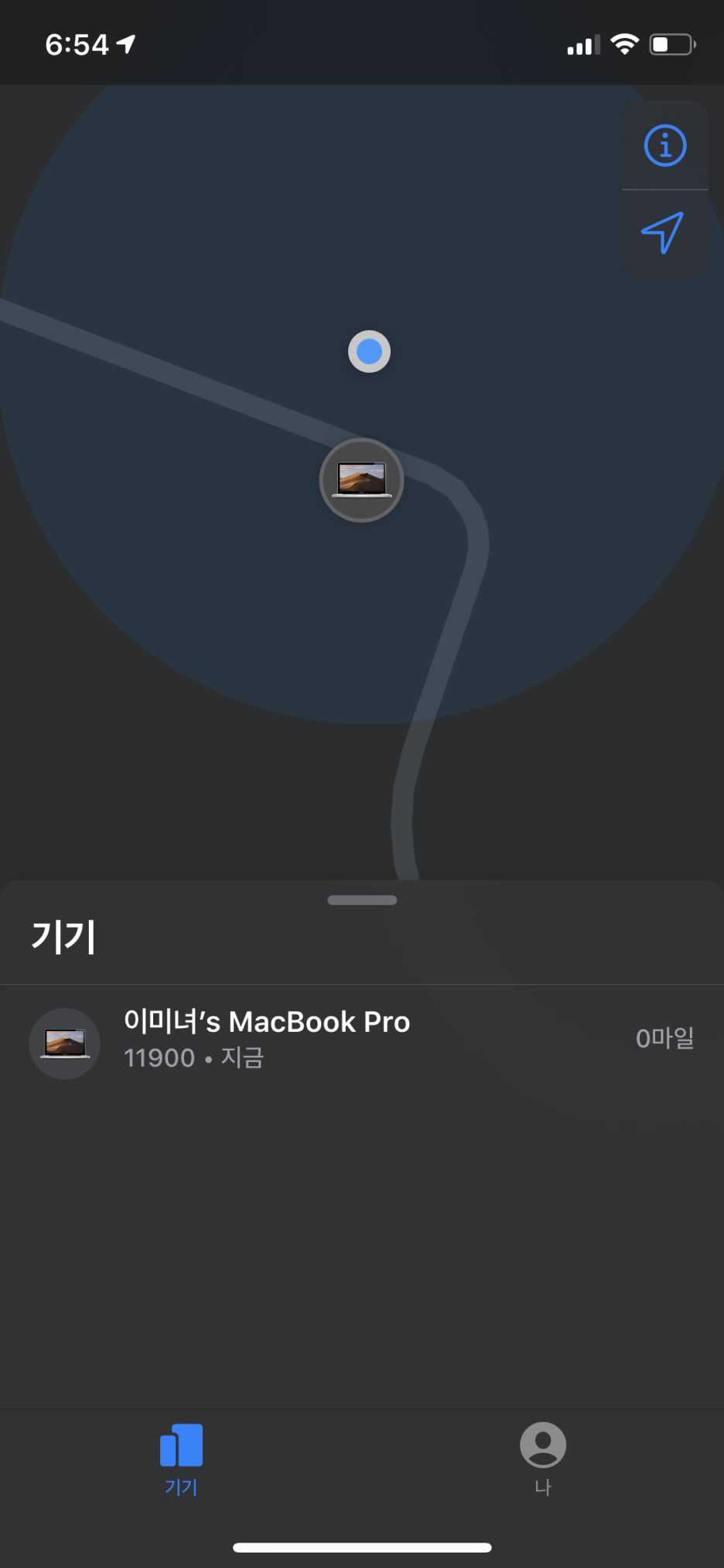
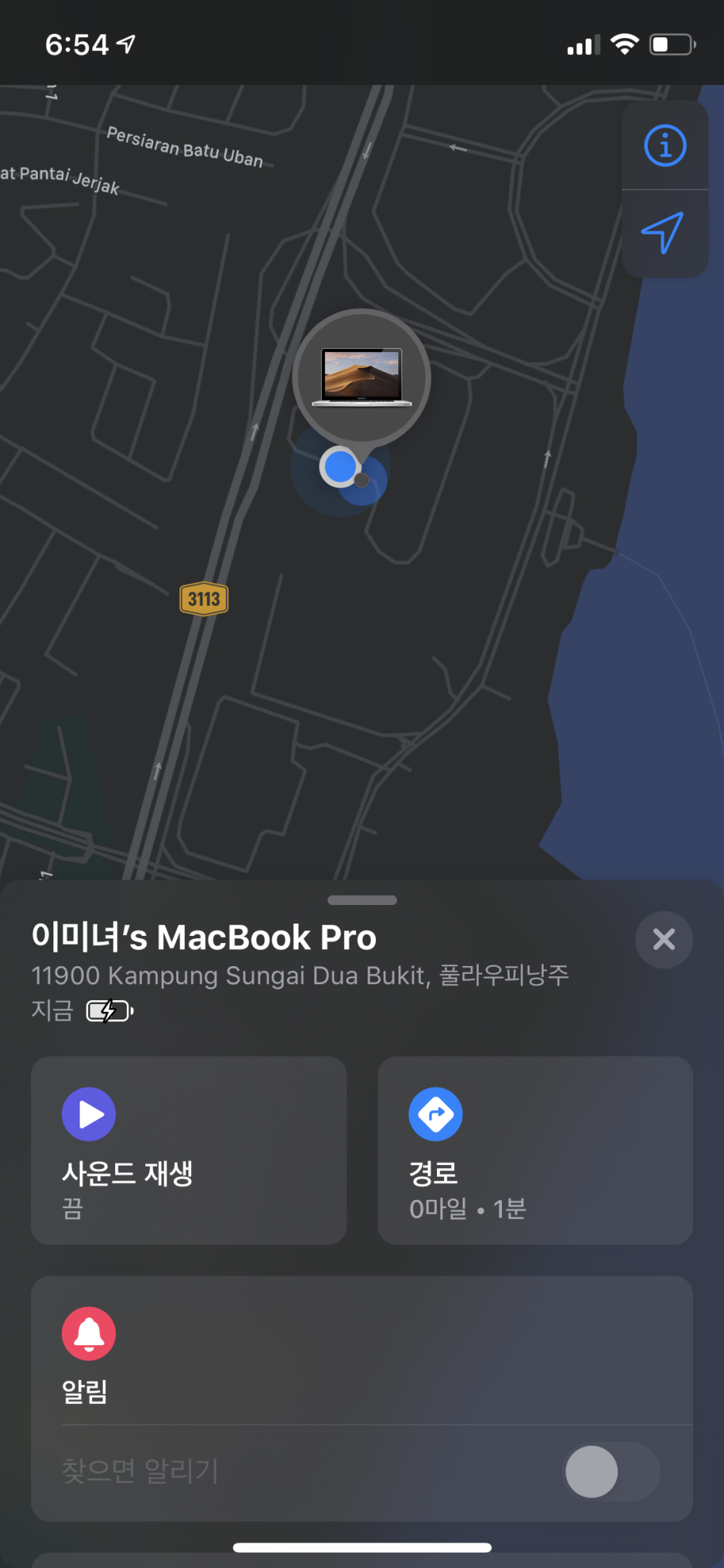
나의 아이폰 찾기 와 같은 기능을 보여줍니다
대신 화면 구성과 디자인이 조금 변경이 되었습니다
설정을 끝내면
첫화면에서 기기 / 나 라는 메뉴가 보입니다.
기기목록을 누르면 위치가 표시가 되면서
배터리 상태 / 사운드 재생(핑) / 경로 / 알림 (찾으면 알리기) 네 가지 메뉴가 보이고
아래로 조금 내리면
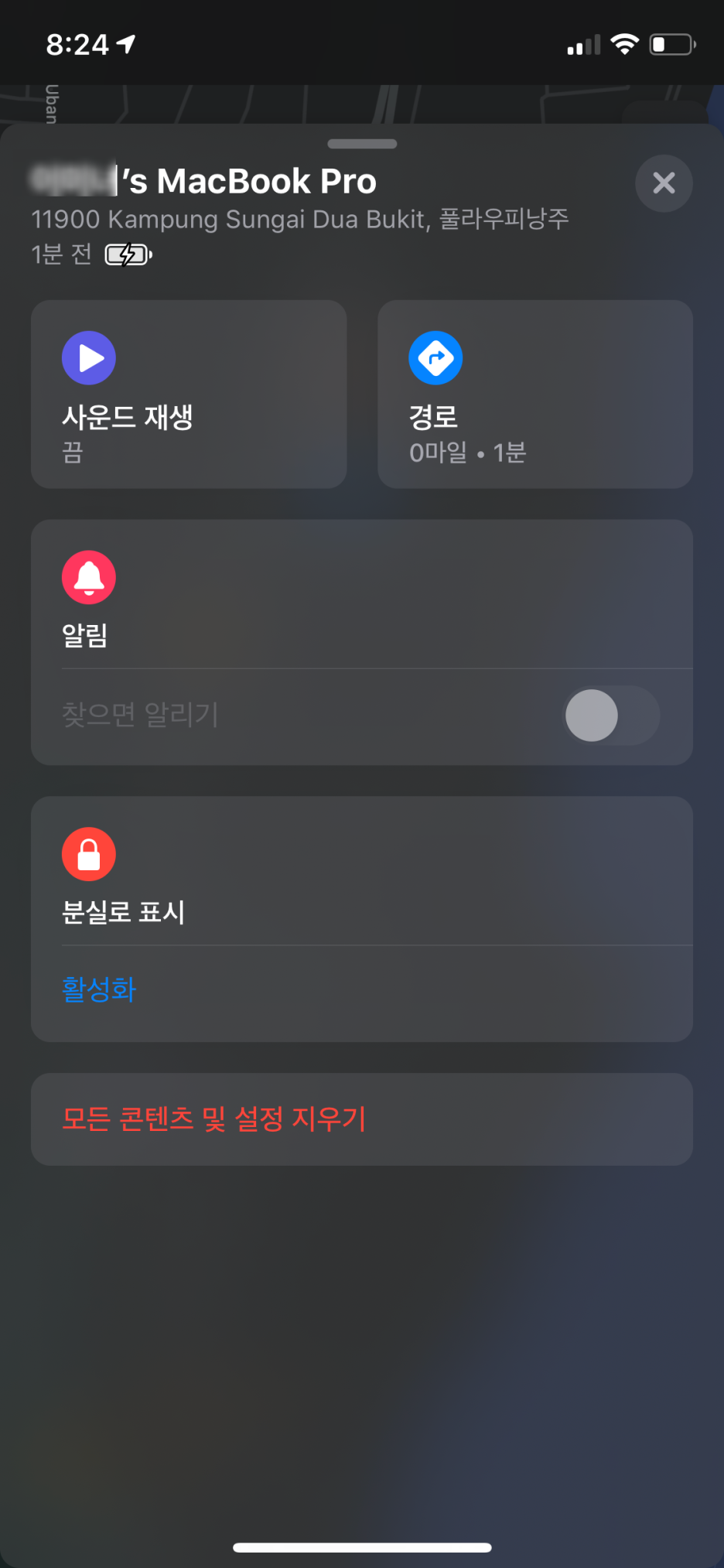
분실로 표시 : 활성화
모든 콘텐츠 및 설정 지우기 가능해요.
기기보다는 데이터를 중요하게 생각하는 애플은
Find My 기능으로 멀리서라도 '모든 콘텐츠 및 설정 지우기' 를 할수 있게 해뒀죠.
현재는 인터넷이 연결되지 않아 있다고 해도
줍줍한 분이 인터넷을 연결하는 '순간' 데이터가 싹 지워집니다.
이제 아이폰, 다른 애플기기없을때
아이폰을 찾을수 있는 아이클라우드 가 있어요.
아이클라우드 (기기 찾기)
기기 찾기 - Apple iCloud
www.icloud.com
애플 아이디와 암호만 안다면 iPhone 찾기 가 가능합니다.
물론 이중인증이 사용중이라도 아이디와 암호만 알면
'아이폰 찾기' 가 가능합니다.
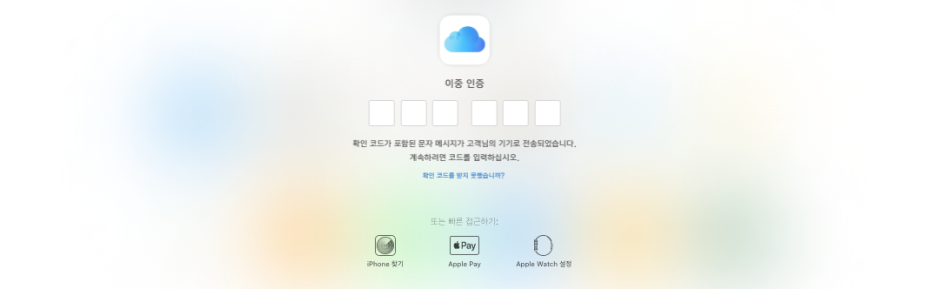
이중인증 6자리 인증코드 (신뢰하는 기기로 오는 6자리 숫자코드)
는 만약 기기를 잊어버리면 당연히 입력할수가 없지요.
그래서
저 6자리 코드 입력화면에서
바로 기기찾기 화면으로 갈수 있어요.
위 화면의 맨 아래 3개의 아이콘중 첫번째
iPhone 찾기 를 누르면 됩니다.
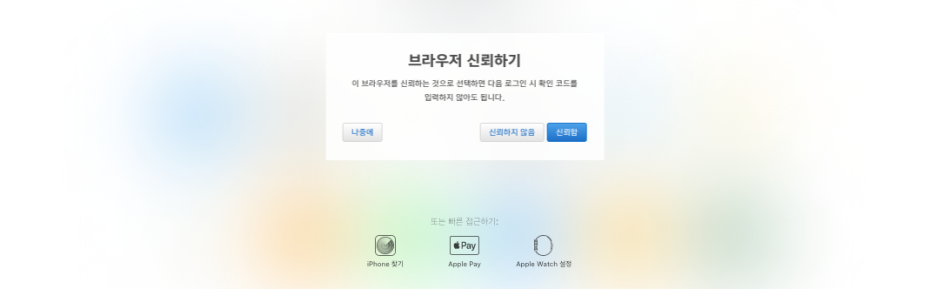
로그인 후 상단의 '모든 기기' 를 누르면 아래처럼 나타납니다.
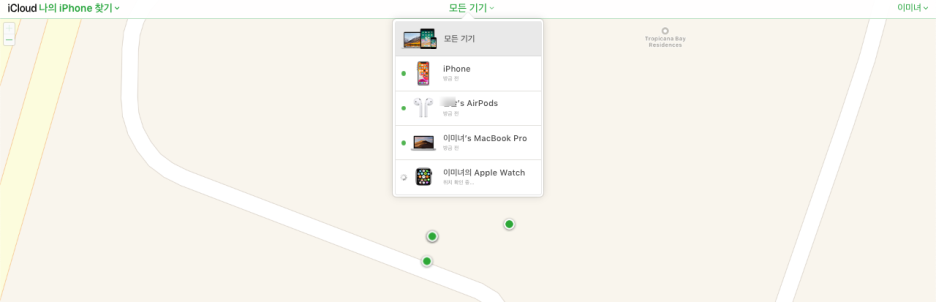
현재 애플아이디에 연결된 모든 기기 목록을
확인할 수 있는데요.
이 목록이 보이기 위해서는 미리 설정을 아래처럼 해주셔야 합니다.
아이클라우드로 보려면,
애플 아이디가 iCloud에 로그인 되어있어야 하고
각 디바이스의 나의 디바이스 찾기 가 '켬' 상태 여야 합니다.
맥북은
시스템 환경설정> 아이클라우드 > 나의 Mac 찾기> 켬
(System Preference> iCloud> Find my mac > On)
아이폰 은
설정> 나의 찾기> 나의 iPhone 찾기> 켬
(Settings> Find My> Find My iPhone> On)
이렇게 켜주시면 되요
이 '나의 00찾기' 가 양날의 검이긴 합니다.
애플 계정이 해킹 당하는 경우에는 이걸로 원격으로 조정되서
주인이 나 인데도 내가 사용하지 못하게 벽돌을 만들 수도 있어요.
그럼 그냥 기기 버리셔야 합니다.
애플 케어로 상담 받으실 순 있지만 거의 복구 못해요.
물론 계정 관리를 못하거나, 머리좋은 해커에게 이런 사고를 당하는 건 일부일 뿐이에요.
에어팟/애플워치 의 경우
"아이폰의 나의 iPhone 찾기" 설정에 같게 따라갑니다.
아이폰의 '나의 iPhone 찾기' 가 켬이면,
에어팟/애플워치 의 '나의 Airpod/Apple Watch 찾기'도 켬이고
끔이면 '모든 기기' 목록에서도
함께 사라지고
'모든 기기' 목록에 없기 때문에
원격으로 아이폰/에어팟/애플워치를
찾을수가 없습니다.
이점 꼭
참고해주세요(아래그림 참고)
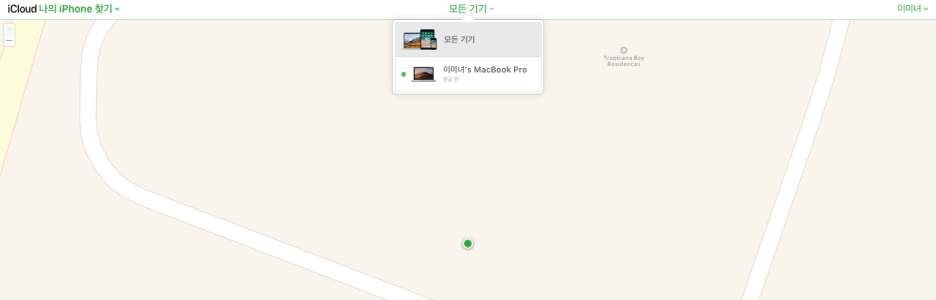
감사합니다.
'IT와 생활' 카테고리의 다른 글
| 아이폰 홈화면(바탕화면) 바로가기 만들기 (0) | 2024.11.13 |
|---|---|
| 애플티비 잠자기 잠자기(Sleep mode) 빨리 하기 (0) | 2024.11.13 |
| 애플 미러링 어댑터 어떻게 고를까 (1) | 2024.11.13 |
| 애플 공홈에서 우주최강 저렴하게 구매하기 (5) | 2024.11.13 |
| 대신증권 크레온 계좌이체 방법 (0) | 2024.11.13 |



